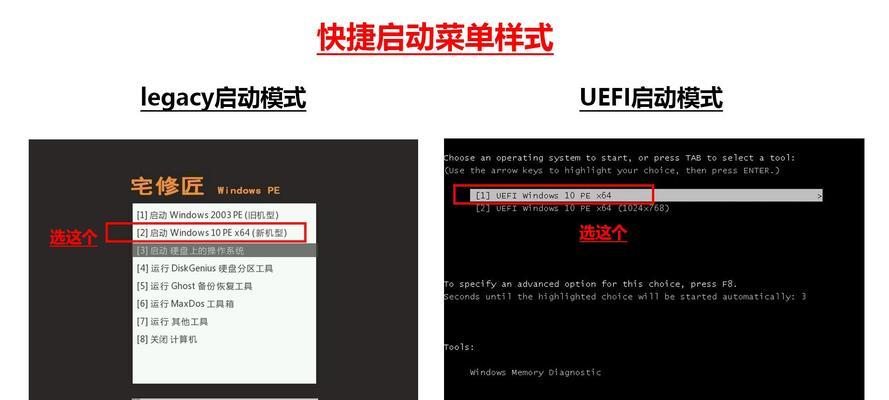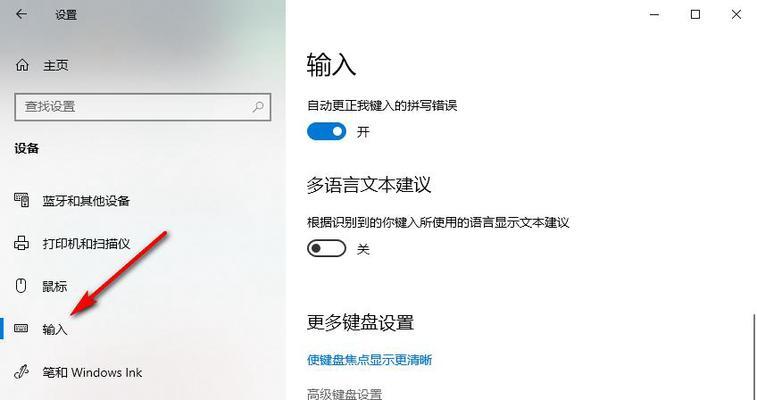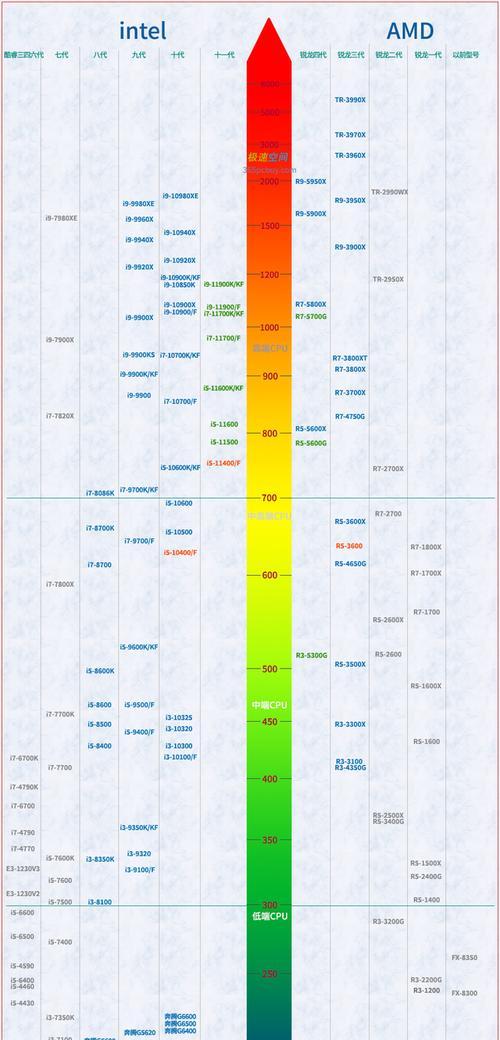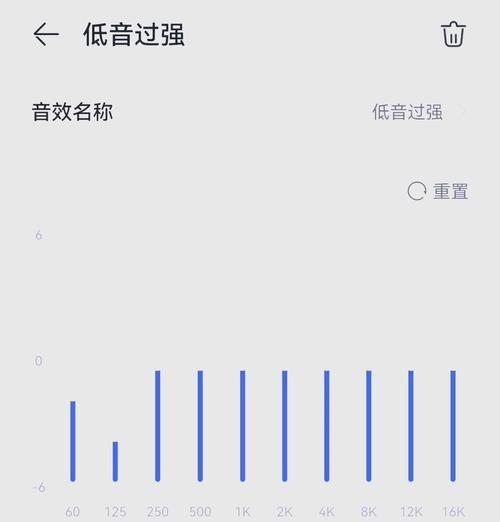win10点窗口贴边怎么关(win10系统设置窗口自动贴边步骤教程)
![]() 小武-网站专员
2022-07-13 16:28:29
219
小武-网站专员
2022-07-13 16:28:29
219
这篇文章主要介绍了Win10窗口怎么设置自动贴边?win10系统设置窗口自动贴边步骤教程的相关资料,需要的朋友可以参考下本文详细内容介绍
Win10窗口怎么设置自动贴边?在所有的windows系统中,都可以实现窗口自动贴边,这能够提高我们的工作效率,充分利用屏幕空间,但某些win10用户却发现其系统无法进行窗口自动贴边,这是怎么回事呢?小编认为,这应该是相关的系统设置未开启所致,那怎么设置win10窗口贴边呢?下面就一起来了解win10窗口贴边的具体设置方法。
win10系统设置窗口自动贴边步骤教程
1、首先点击开始菜单,选择设置。
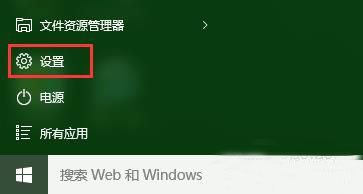
2、在设置窗口中,将系统选项打开。
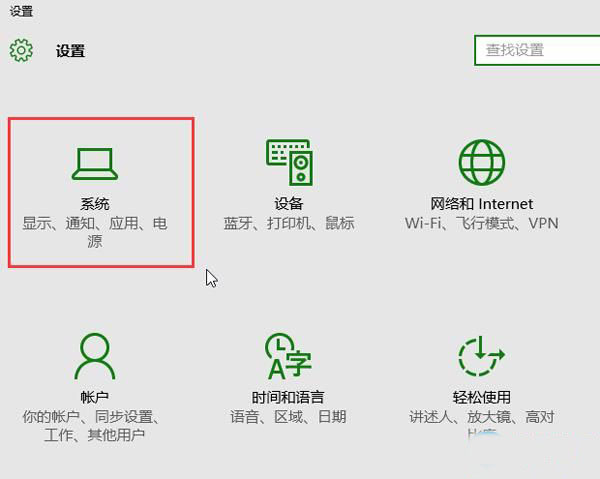
3、此时弹出系统设置窗口,我们切换至多任务选项卡,在其右侧将对齐栏下的所有选项都开启。
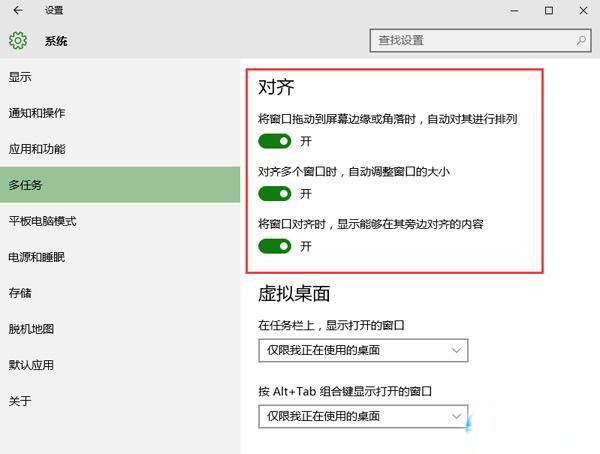
总结:上述内容便是win10窗口贴边的具体设置方法,win10窗口无法自动贴边便是由于这三个选项未开启所致,只要将其开启即可解决问题。
以上就是Win10窗口怎么设置自动贴边?win10系统设置窗口自动贴边步骤教程的详细内容
版权声明:本文内容由互联网用户自发贡献,该文观点仅代表作者本人。本站仅提供信息存储空间服务,不拥有所有权,不承担相关法律责任。如发现本站有涉嫌抄袭侵权/违法违规的内容, 请发送邮件至 3561739510@qq.com 举报,一经查实,本站将立刻删除。
转载请注明来自专注SEO技术,教程,推广 - 8848SEO,本文标题:《win10点窗口贴边怎么关(win10系统设置窗口自动贴边步骤教程)》
标签:
- 搜索
- 最新文章
- 热门文章
-
- 7月国补后,可以“闭眼买”的3款直屏手机,怎么选都很香。
- iQOO小屏旗舰曝光:骁龙8E2+6.3x直屏,或明年上半年发布
- 荣耀Power中端新机曝光:8000mAh+无线充+卫星通信,续航大幅提升
- 抖音视频剪辑技巧有哪些?如何正确使用抖音视频素材进行编辑?
- 新 Apple Watch 即将到达,史诗更新,看看有啥大变化?
- 怎么搜索网站关键词的网址?有哪些有效的搜索技巧?
- 抖音视频剪辑功能怎么用?如何快速上手抖音视频编辑?
- 微信更新新功能:语音、视频通话支持弹窗接听
- 如何在抖音上发布视频时去除剪映水印?
- 小红书博主怎么剪辑视频?剪辑技巧和常见问题解答?
- 抖音剪辑层级怎么做?掌握技巧提升视频质量?
- iPhone版微信推出重要新功能视频通话快捷接听,灵动岛通知增强!
- 新赛季更新时间确定,S40强度提升最大的4件装备确定,后羿成No.1
- 抖音剪辑短剧新规怎么弄?新规实施后如何合规操作?
- 抖音爆火剪辑怎么做?掌握这些技巧轻松上热门!
- 无界14X斗战版对荣耀笔记本X16 谁又是更适合咱们的选择呢?
- 抖音视频尺寸模板设置方法是什么?设置后如何应用?
- 翻唱抖音怎么剪辑?视频剪辑的步骤和技巧是什么?
- 小红书视频素材剪辑技巧?如何快速编辑视频内容?
- 李健首战告捷!荣耀400系列的新机,23天销量破百万台
- 热门tag